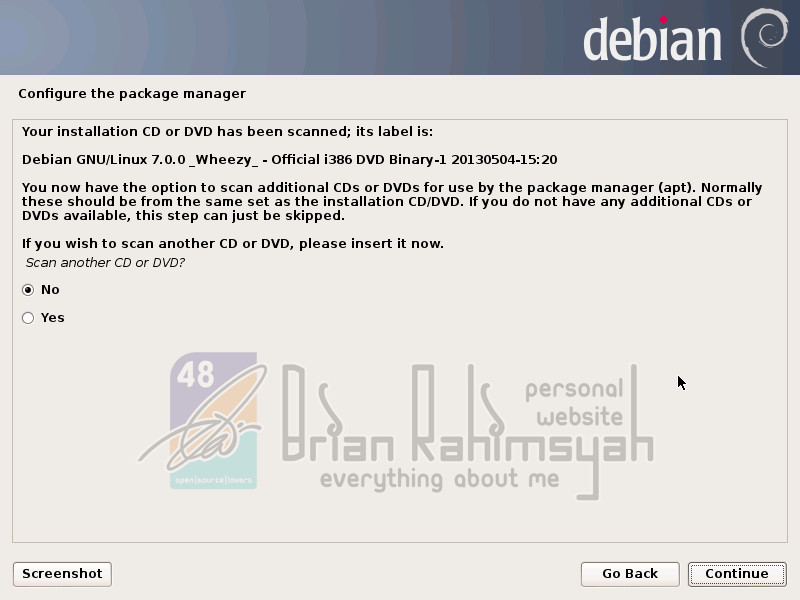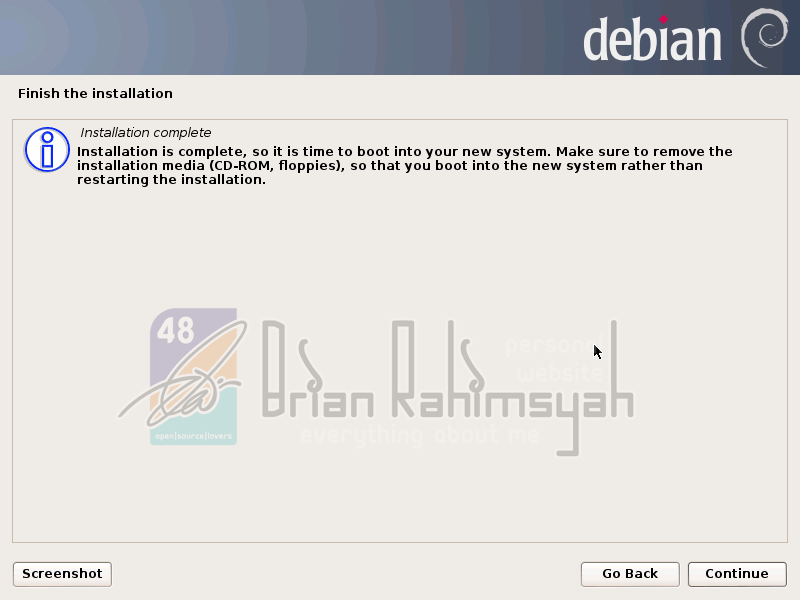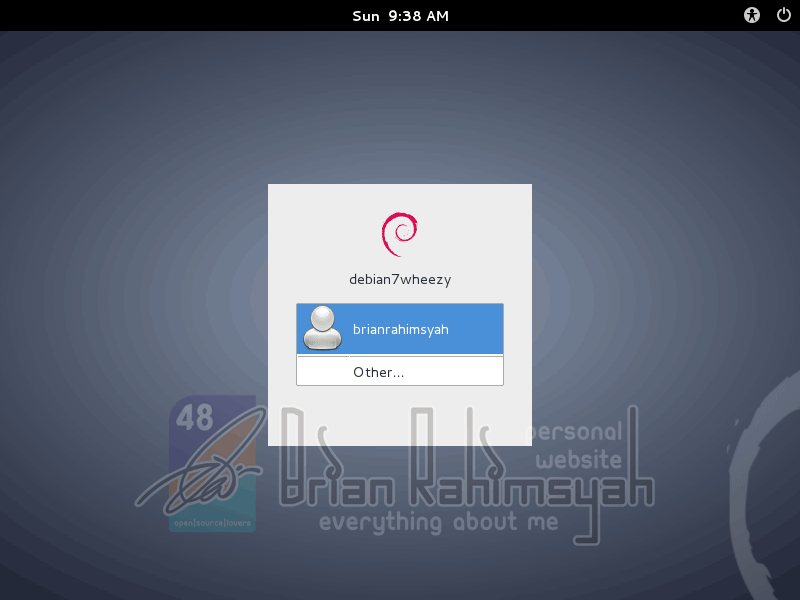Instalasi Ubuntu Server
Langkah-langkah dasar untuk menginstal Ubuntu Server Edition dari CD atau USB stick yang sama untuk menginstal sistem operasi. Berbeda dengan versi desktop, Ubuntu Server tidak termasuk program instalasi grafis. Sebaliknya Server Edition menggunakan proses berbasis menu konsol.
- Pertama, download dan membakar file ISO dari halaman Server Download Ubuntu.
- Boot sistem dari CD-ROM drive.Pada prompt boot Anda akan diminta untuk memilih bahasa.
- Pilih 'server dasar install'.
- Masukkan opsi yang sesuai untuk bahasa, layout keyboard, konfigurasi jaringan, nama host dan zona waktu.Anda kemudian dapat memilih dari beberapa pilihan untuk mengkonfigurasi tata letak hard drive. Ada banyak cara layout disk dapat dikonfigurasi. Untuk informasi rinci silakan baca menginstal dari CD dokumentasi.
- Sistem basis Ubuntu kemudian diinstal
Pilih opsi Install Ubuntu Server......
Sumber artikel: http://dosen.gufron.com/tutorial/langkah-langkah-instalasi-ubuntu-1210-server-lamp-/7/
Copyright © Gufron Rajo Kaciak, S.T., M.Kom
Sumber artikel: http://dosen.gufron.com/tutorial/langkah-langkah-instalasi-ubuntu-1210-server-lamp-/7/
Copyright © Gufron Rajo Kaciak, S.T., M.Kom
3. Pemilihan Bahasa.....
Sumber artikel: http://dosen.gufron.com/tutorial/langkah-langkah-instalasi-ubuntu-1210-server-lamp-/7/
Copyright © Gufron Rajo Kaciak, S.T., M.Kom
Langkah Installasinya :Sumber artikel: http://dosen.gufron.com/tutorial/langkah-langkah-instalasi-ubuntu-1210-server-lamp-/7/
Copyright © Gufron Rajo Kaciak, S.T., M.Kom
- Pilih opsi Istall Ubuntu Server
- Pemilihan bahasa installasi
- Bahasa pengaturan standart
- Penentuan keyboard layout
- Pemeriksaan media intallasi dan pemgaturan jaringan
Gufron Rajo Kaciak, S.T., M.Kom
Depan
Bahan Kuliah
Pengumuman
Download
Berita
Artikel
Tutorial
Tugas Mahasiswa
Tentang
RSS
Sitemap
Tutorial Langkah-Langkah Instalasi Ubuntu 12.10 Server (LAMP) Secara Offline
Langkah-Langkah Instalasi Ubuntu 12.10 Server.....
Sumber artikel: http://dosen.gufron.com/tutorial/langkah-langkah-instalasi-ubuntu-1210-server-lamp-/7/
Copyright © Gufron Rajo Kaciak, S.T., M.Kom
Sumber artikel: http://dosen.gufron.com/tutorial/langkah-langkah-instalasi-ubuntu-1210-server-lamp-/7/
Copyright © Gufron Rajo Kaciak, S.T., M.Kom
Pilih opsi Install
Ubuntu Server.
Sumber: Gufron Rajo Kaciak, S.T., M.Kom: Langkah-Langkah Instalasi
Ubuntu 12.10 Server (LAMP) Secara Offline:
http://dosen.gufron.com/tutorial/langkah-langkah-instalasi-ubuntu-1210-server-lamp-/7/
Gufron
Rajo Kaciak, S.T., M.Kom
3. Pemilihan Bahasa
Sumber: Gufron R.....
Sumber artikel: http://dosen.gufron.com/tutorial/langkah-langkah-instalasi-ubuntu-1210-server-lamp-/7/
Copyright © Gufron Rajo Kaciak, S.T., M.Kom
Sumber artikel: http://dosen.gufron.com/tutorial/langkah-langkah-instalasi-ubuntu-1210-server-lamp-/7/
Copyright © Gufron Rajo Kaciak, S.T., M.Kom
Pilih opsi Install
Ubuntu Server.
Sumber: Gufron Rajo Kaciak, S.T., M.Kom: Langkah-Langkah Instalasi
Ubuntu 12.10 Server (LAMP) Secara Offline:
http://dosen.gufron.com/tutorial/langkah-langkah-instalasi-ubuntu-1210-server-lamp-/7/
Gufron
Rajo Kaciak, S.T., M.Kom
3. Pemilihan Bahasa
Sumber: Gufron R.....
Sumber artikel: http://dosen.gufron.com/tutorial/langkah-langkah-instalasi-ubuntu-1210-server-lamp-/7/
Copyright © Gufron Rajo Kaciak, S.T., M.Kom
Sumber artikel: http://dosen.gufron.com/tutorial/langkah-langkah-instalasi-ubuntu-1210-server-lamp-/7/
Copyright © Gufron Rajo Kaciak, S.T., M.Kom
Pilih opsi Install
Ubuntu Server.
Sumber: Gufron Rajo Kaciak, S.T., M.Kom: Langkah-Langkah Instalasi
Ubuntu 12.10 Server (LAMP) Secara Offline:
http://dosen.gufron.com/tutorial/langkah-langkah-instalasi-ubuntu-1210-server-lamp-/7/
Gufron
Rajo Kaciak, S.T., M.Kom
3. Pemilihan Bahasa
Sumber: Gufron R.....
Sumber artikel: http://dosen.gufron.com/tutorial/langkah-langkah-instalasi-ubuntu-1210-server-lamp-/7/
Copyright © Gufron Rajo Kaciak, S.T., M.Kom
Sumber artikel: http://dosen.gufron.com/tutorial/langkah-langkah-instalasi-ubuntu-1210-server-lamp-/7/
Copyright © Gufron Rajo Kaciak, S.T., M.Kom